Hoe kun je Spotify voltooien Wijzig plan of betaalmethode
Als je van plan bent om een abonnement op Spotify te nemen, heb je veel geluk want je hebt veel keuze om uit te kiezen. U kunt kiezen uit individuele, duo-, studenten- en gezinsplannen. Als we het over de functies hebben, hebben deze abonnementen eigenlijk geen grote verschillen, daarom hebben gebruikers geen spijt wanneer ze eraan denken om een Spotify wijzigingsplan.
Ze kunnen je allemaal een goede streamingervaring bieden met een goede audiokwaliteit, gratis streamingsessies voor advertenties, de mogelijkheid om je favorieten te downloaden voor offline afspelen en nog veel meer terwijl je het abonnement zelf gebruikt. Het enige grote verschil is misschien het bedrag aan abonnementskosten dat u elke maand moet betalen. Bekijk de verschillende procedures voor het officieel wijzigen van het Spotify-abonnement.
Inhoudsopgave Deel 1. Hoe kan ik mijn Spotify-betaalmethode wijzigen?Deel 2. Hoe wijzig ik mijn Spotify Premium-abonnement?Deel 3. Beste alternatief voor Spotify-abonnementSamenvatting
Deel 1. Hoe kan ik mijn Spotify-betaalmethode wijzigen?
Een Spotify-wijzigingsplan of betaalmethode krijgen is mogelijk als u de onderstaande stappen volgt. Maar eerst moet u eraan worden herinnerd dat het proces via de Spotify mobiele app of desktop-app niet toegankelijk is. U moet dus uw browser gebruiken en Spotify-webspeler om dat te doen.
- Start de browser op uw apparaat. Zoek vanaf daar naar de officiële website van Spotify.
- Bij het landen op de website moet u zich aanmelden bij uw Spotify-account. U hoeft alleen maar de knop Inloggen in de rechterbovenhoek van de pagina te selecteren.
- Na een paar seconden wordt uw account geopend, waarbij klikken op uw profielpictogram de volgende stap is. U krijgt dan een nieuwe reeks opties te zien waarin u op de optie Account moet klikken.
- In het accountvenster kunt u in plaats daarvan op de knop "Bijwerken" tikken om uw eerdere betalingsgegevens te wijzigen.
- Selecteer je nieuwe betaalmethode. Spotify accepteert momenteel creditcards, betaalkaarten en PayPal.
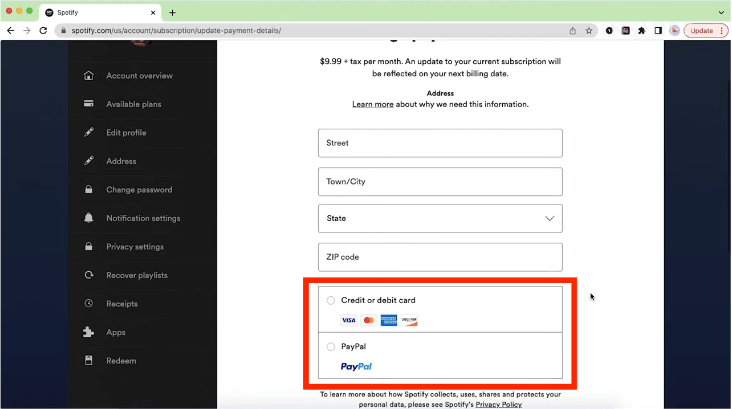
- Volg alle aanwijzingen en voltooi het invullen van uw betalingsgegevens.
- Klik op Betaalmethode wijzigen om uw wijzigingen op te slaan.
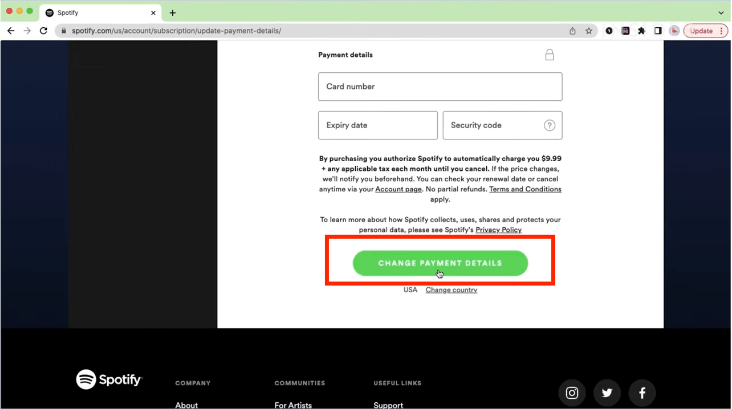
Deel 2. Hoe wijzig ik mijn Spotify Premium-abonnement?
Spotify biedt gratis en betaalde abonnementen. De uitgebreide catalogus, het robuuste beheer van afspeellijsten, de uitgebreide apparaatcompatibiliteit en de betaalde abonnementsopties zullen voor de meeste mensen goed werken. De betaalde abonnementen omvatten vier abonnementsopties. Daar is de Studentenabonnement ($ 5.99 per maand, met verificatie), het Individueel plan ($ 11.99 per maand), De Duo-abonnement ($ 16.99 per maand, voor twee samenwonenden), en de Familieplan ($ 19.99 per maand voor maximaal zes gebruikers). Elk van deze abonnementen ontgrendelt alle functies, waaronder on-demand afspelen, downloaden van nummers, offline luisteren en meer. Volg dit deel om uw Spotify-wijzigingsplan uit te voeren.

Als je op zoek bent naar een gratis Spotify-account, lees dan verder om erachter te komen hoe je kunt upgraden. Of u kunt in dit deel ook het bestaande abonnement omzetten naar een ander abonnement. Het Spotify-wijzigingsplan kan worden uitgevoerd via de onderstaande stappen.
- Navigeer naar de officiële website van Spotify en log in op uw account
- Zoek bij het invoeren van uw account naar het profielpictogram van uw account.
- Er verschijnt een nieuw menu en van daaruit moet u de optie Account selecteren.
- Als u daarop klikt, zoekt u naar het gedeelte van "Uw plan" en hier kunt u uw plan wijzigen.

- Hierna verschijnen alle details over de verschillende Premium-abonnementen. Tik op de knop naast het gewenste abonnement. Je hoeft het alleen maar te bevestigen om officieel het nieuwe abonnement te krijgen.
- Ten slotte moet u de gewenste betalingsgegevens voor uw nieuwe abonnement bevestigen.
Deel 3. Beste alternatief om van muziek te genieten zonder Spotify Premium
Onder het grote aantal Spotify-gebruikers is ook de populatie van degenen die het gratis gebruiken merkbaar. Dit komt omdat ze de albums en afspeellijsten ook kunnen streamen, zelfs zonder te betalen. Maar er zijn natuurlijk wel wat beperkingen. Als je deze beperkingen al zat bent, maar geen plannen hebt om een abonnement te nemen, is het beste alternatief om te gebruiken AMuziekSoft Spotify Music Converter waarmee u de albums en afspeellijsten op uw apparaat kunt opslaan en er uw eigen kopie van kunt maken. Dit is ook een goede suggestie voor degenen die momenteel hun Premium-abonnementen hebben en denken aan een Spotify-wijzigingsplan. Deze nummers kunnen ook zijn Spotify offline gestreamd wanneer je maar wilt, zelfs als je geen internetverbinding en een stabiel signaal hebt om de nummers te laden voordat je gaat spelen.
Download gratis Download gratis
Afgezien daarvan kan AMusicSoft ook verwijder de DRM van de nummers die hen naar het conversieproces zal leiden. De outputformaten die u kunt hebben met behulp van AMusicSoft omvatten MP3, FLAC, WAV, AAC, AC3 en M4A. Dit zijn allemaal toegankelijke formaten die op elk gewenst apparaat kunnen worden afgespeeld. AMusicSoft Spotify Music Converter heeft een werksnelheid van 5x sneller, dus alleen al uw wachttijd zal zeker zeer kort zijn. Als u deze tool gebruikt, kunt u muziek van hoge kwaliteit streamen.
Dit zijn de stappen die u moet volgen bij het gebruik van AMusicSoft.
- Download de applicatie van AMusicSoft Spotify Music Converter door het van zijn website te halen.
- Voeg de nummers toe door de respectievelijke links te kopiëren en in de zoekbalk te plakken of door ze simpelweg te slepen en neer te zetten.

- In de rechterbovenhoek is een sectie toegewezen voor het selecteren van het uitvoerformaat. Bepaal welk formaat je wilt. U kunt daarna ook een uitvoermap selecteren.

- Druk op de knop Converteren om het proces te starten.

- Selecteer vervolgens het menu Geconverteerd om de voltooide bestanden te zien.
Samenvatting
Spotify biedt een verscheidenheid aan Premium-abonnementen die allemaal voordelig zijn voor alle gebruikers. Omdat elk plan erg voordelig is, zoeken sommige gebruikers naar manieren om Spotify van plan te veranderen. Maar als je niet het idee krijgt om je plannen te veranderen, raad ik je aan om in plaats daarvan je favorieten op te slaan en ze permanent bij je te houden. Dit is mogelijk door het gebruik van AMusicSoft Spotify Music Converter. Als je een grenzeloze streamingervaring wilt, is dit het beste alternatief.
Mensen Lees ook
- Top 5 autoradio's met Spotify om van muziek te genieten
- Spotify Premium downloaden: nummers downloaden voor offline
- Hoe nummers op Spotify te bewerken? (Windows en Mac)
- De gemakkelijke manier om muziekspeler toe te voegen aan Tumblr
- Hoe u uw Spotify-bestandslocatie kunt vinden en wijzigen?
- Wat is cache op Spotify: dingen die u moet weten
- Djay-app Spotify: dingen die je moet weten
- Alles over Rythm Bot Spotify: muziek afspelen op Rythm Bot
Robert Fabry is een fervent blogger en een enthousiasteling die dol is op technologie. Misschien kan hij je besmetten door wat tips te delen. Hij heeft ook een passie voor muziek en heeft voor AMusicSoft over deze onderwerpen geschreven.